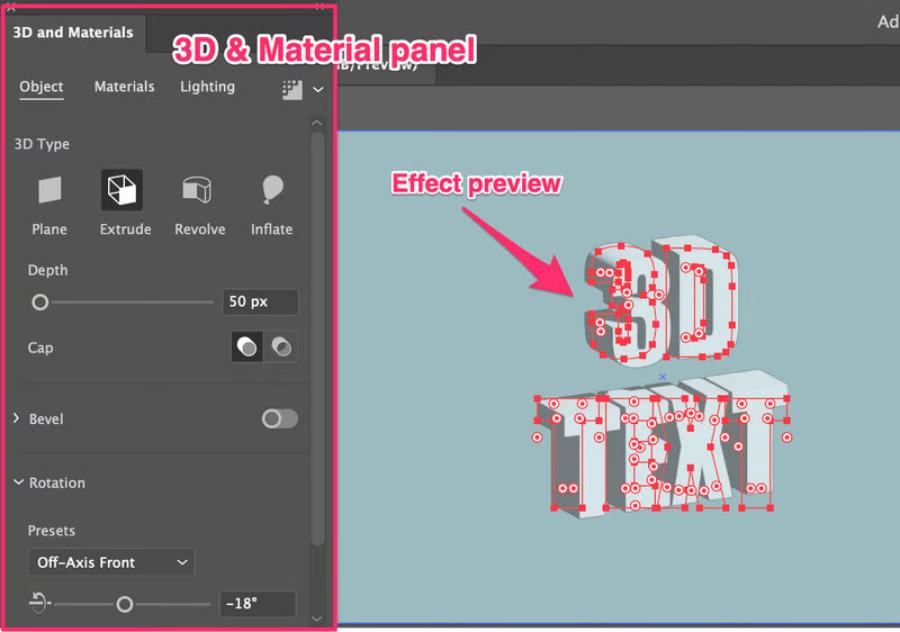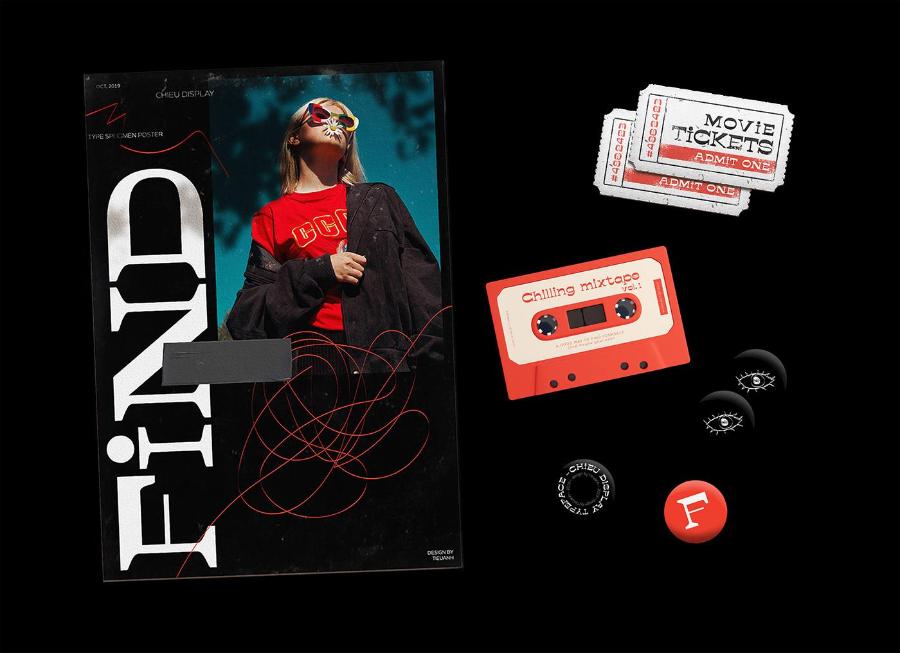Sản Phẩm Bán Chạy
Hướng Dẫn Từ A Đến Z: Cách Cài Đặt Và Quản Lý VPN Trên Điện Thoại
VPN giúp bảo vệ dữ liệu cá nhân và tối ưu hóa trải nghiệm internet của bạn. Bài viết này hướng dẫn chi tiết cách bật/tắt VPN trên iPhone và Android từ cài đặt, kết nối đến quản lý an toàn.
Nội dung
- 1. Hướng dẫn sử dụng VPN trên Iphone chi tiết
- 1.1. Hướng dẫn cách cài đặt VPN cho Iphone
- 1.2. Hướng dẫn cách tắt VPN trên Iphone
- 1.3. Cách xóa VPN trên Iphone
- 2. Hướng dẫn cách sử dụng VPN trên điện thoại Android
- 2.1. Cách bật VPN trên điện thoại Android đã tích hợp sẵn
- 2.2. Cách sử dụng VPN trên điện thoại Android bằng chế độ Always-On VPN Mode
- 2.3. Hướng dẫn cách tắt VPN trên Android
- 3. Lưu ý khi sử dụng VPN
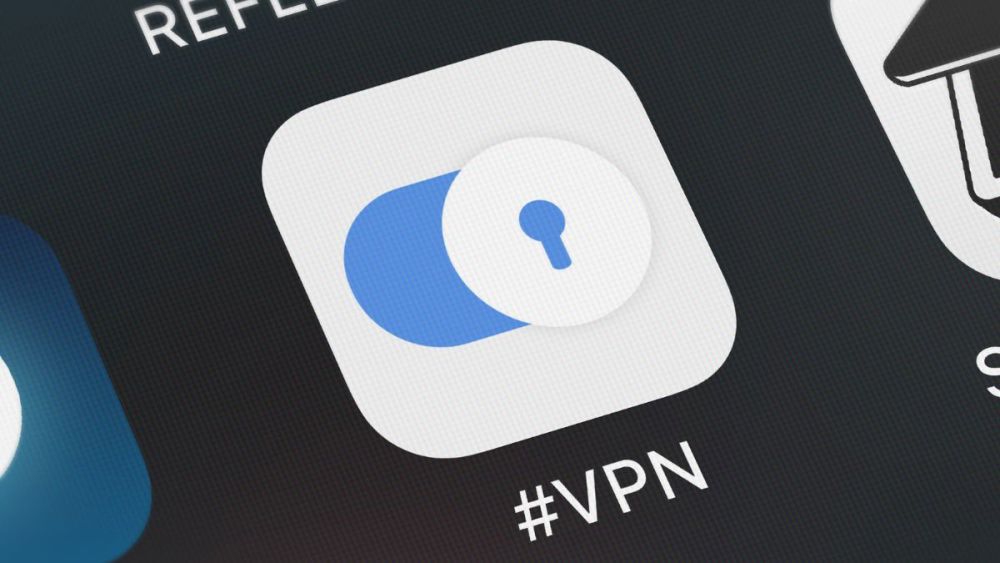
Bạn có biết rằng bật hoặc tắt VPN đúng cách trên iPhone hay Android không chỉ giúp bảo mật dữ liệu mà còn tối ưu hóa trải nghiệm truy cập internet? VPN giống như một "lớp khiên vô hình" bảo vệ bạn khỏi nguy cơ mất cắp thông tin khi duyệt web. Trong bài viết này, SaDesign sẽ hướng dẫn bạn chi tiết cách bật/tắt VPN trên các thiết bị iPhone và Android. Hãy cùng khám phá nhé!
1. Hướng dẫn sử dụng VPN trên Iphone chi tiết
VPN trên Iphone là một công nghệ cho phép người dùng tạo ra một kết nối mạng riêng tư và bảo mật trên thiết bị Iphone của mình. Khi kết nối vào một VPN, thì mọi dữ liệu của người dùng sẽ được mã hóa và đóng gói lại trước khi được gửi đi qua mạng. Việc này sẽ giúp bảo vệ thông tin cá nhân của bạn khỏi việc bị đánh cắp thông tin hoặc là bị theo dõi bởi một bên thứ ba.
1.1. Hướng dẫn cách cài đặt VPN cho Iphone
Để cài đặt VPN trên điện thoại Iphone thì bạn có thể thực hiện theo các bước sau đây:
Bước 1: Truy cập cài đặt, sau đó thì chọn cài đặt chung, rồi kéo xuống phía dưới tìm kiếm và chọn vào quản lý VPN & thiết bị.
Bước 2: Nhấn thêm cấu hình VPN, tiếp theo là nhập những thông tin mà hệ thống yêu cầu như mà tên người sử dụng, mô tả, máy chủ, địa chỉ ip từ xa và nhập mật khẩu, rồi nhấn xong để lưu lại.
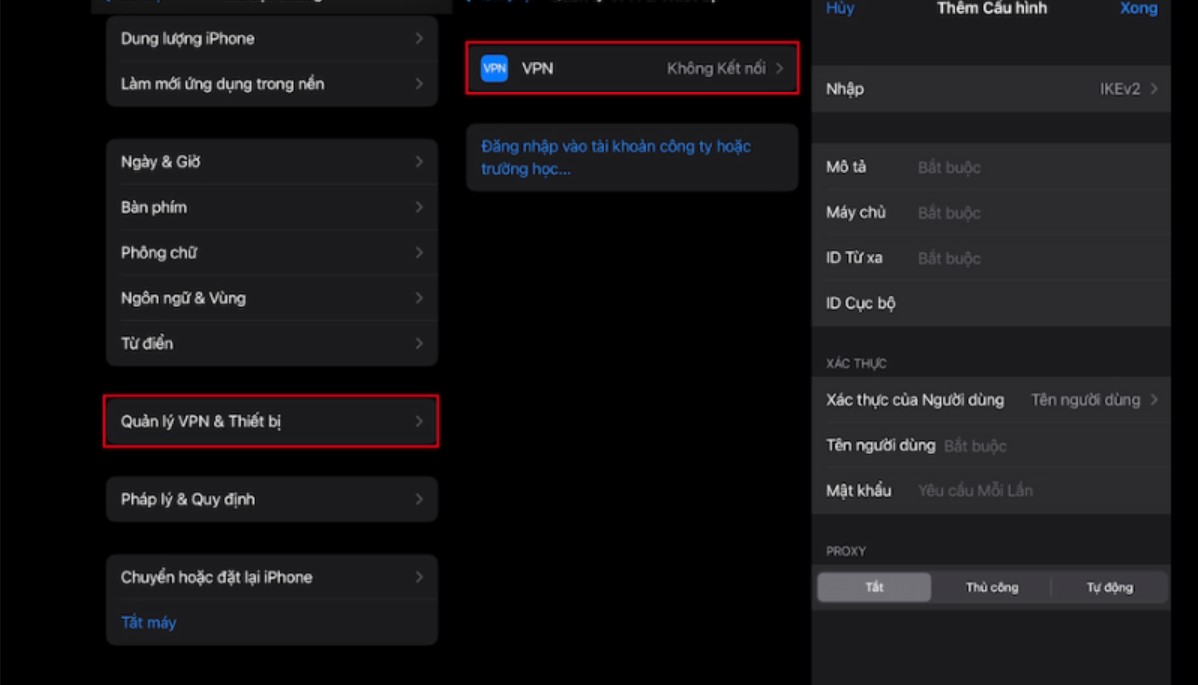
Bước 3: Cuối cùng để kích hoạt VPN thì bạn chỉ cần chuyển sang là kết nối bằng cách gạt nút màu xanh là xong.
1.2. Hướng dẫn cách tắt VPN trên Iphone
Làm thế nào để tắt được VPN trên điện thoại iphone? SaDesign tin chắc đây là câu hỏi mà nhiều người dùng thường xuyên đặt ra. Và dưới đây là những cách tắt VPN trên iphone chi tiết và nhanh chóng
Bước 1: Truy cập vào “cài đặt” trên iphone của bạn
Bước 2: Sau đó thì chọn mục VPN có trong danh sách cài đặt
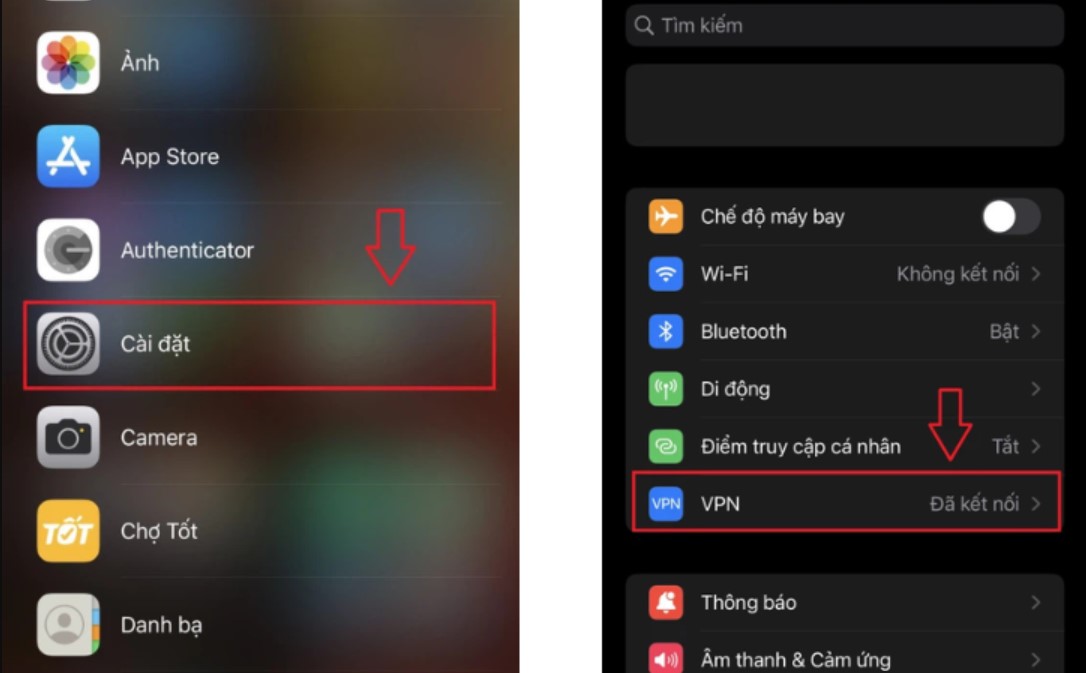
Bước 3: Tiếp tục tìm và chọn kết nối VPN đang hoạt động mà bạn muốn tắt
Bước 4: Chọn trạng thái VPN từ bật sang tắt
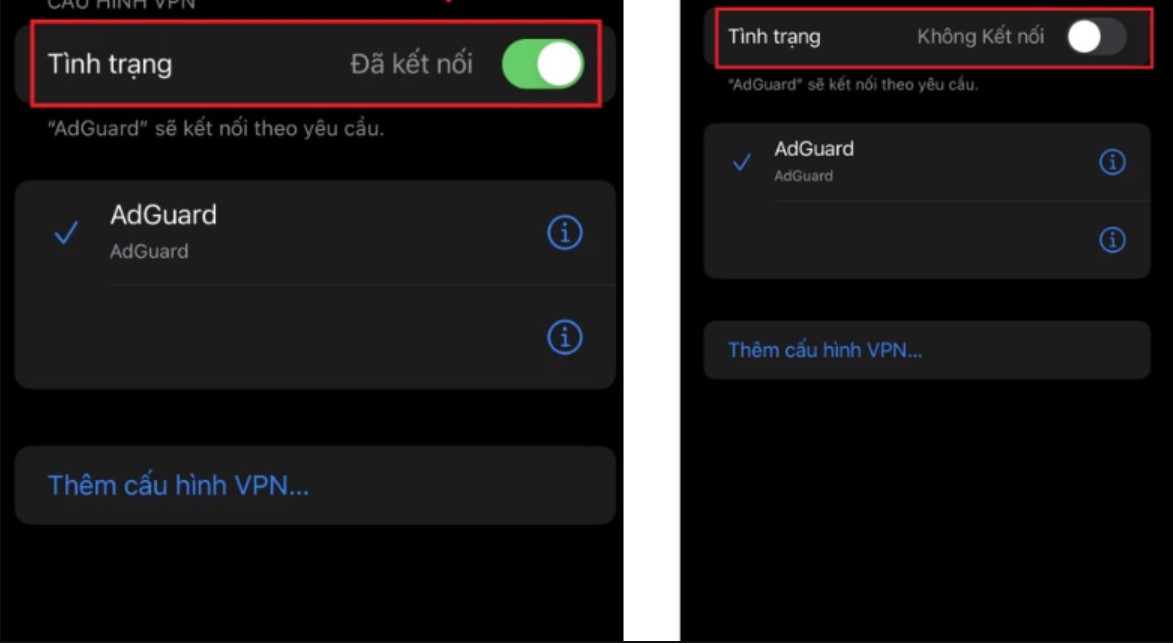
1.3. Cách xóa VPN trên Iphone
Bước 1: Mở phần cài đặt trên điện thoại lên
Bước 2: Sau đó thì nhấn chọn VPN trong danh sách tùy chọn
Bước 3: Sau đó nhấn chọn VPN mà bạn muốn xóa
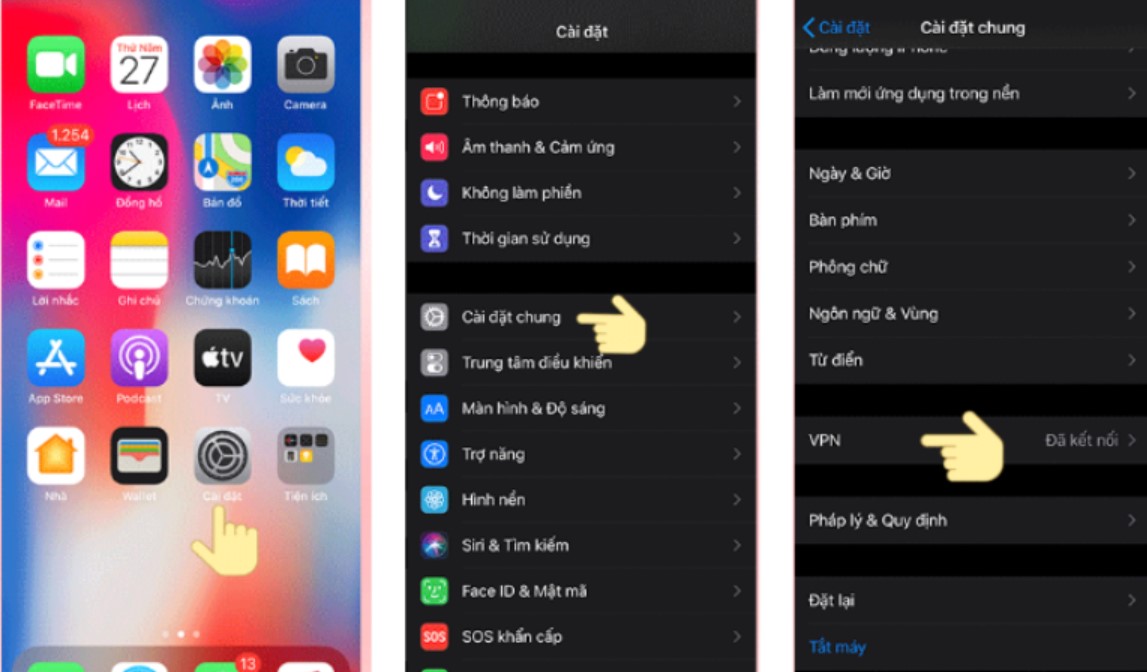
Bước 4: Nhấn nút xóa VPN ở ngay phía dưới
Bước 5: Xác nhận lại việc xóa VPN bằng cách chọn xóa trong hộp thoại xác nhận
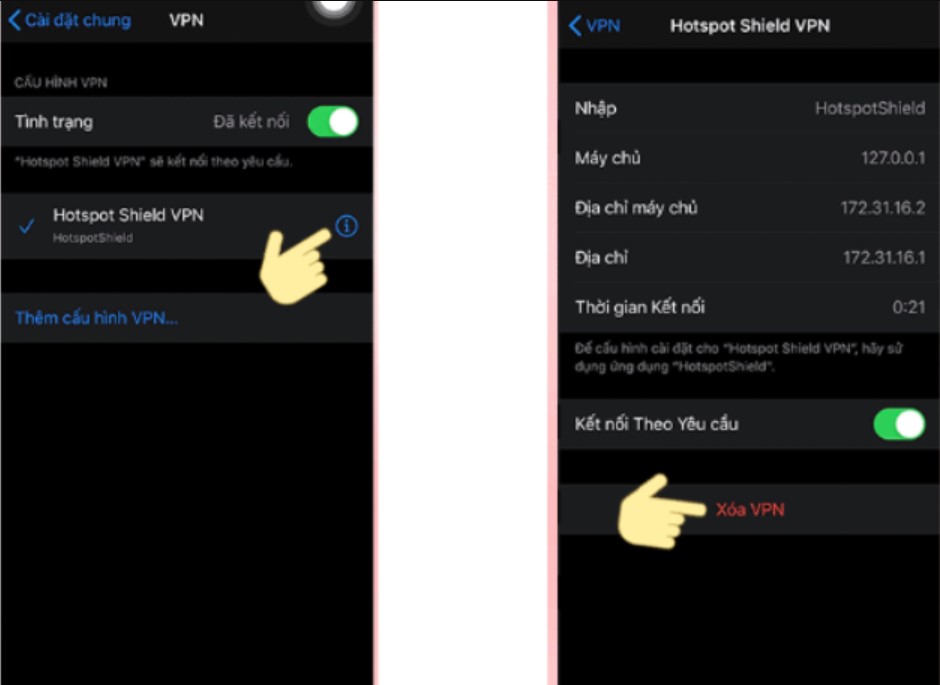
2. Hướng dẫn cách sử dụng VPN trên điện thoại Android
Tiện ích của việc thiết lập VPN trên điện thoại Android:
- Mã hóa dữ liệu: VPN mã hóa dữ liệu truyền tải giữa điện thoại và máy chủ VPN, bảo vệ thông tin khỏi bị đánh cắp bởi những kẻ xâm nhập, đặc biệt khi sử dụng mạng Wifi công cộng.
- Ẩn địa chỉ IP: VPN che giấu địa chỉ IP thực của bạn, giúp bạn ẩn danh trên mạng và tránh bị theo dõi bởi các nhà cung cấp dịch vụ internet, chính phủ hoặc các bên thứ ba khác.
- Bỏ qua giới hạn địa lý: VPN cho phép bạn truy cập các trang web và dịch vụ bị giới hạn ở một số quốc gia nhất định. Ví dụ như, bạn có thể sử dụng VPN để truy cập Netflix Hoa Kỳ hay là Disney từ Việt Nam.
- Vượt qua tường lửa: VPN có thể giúp bạn vượt qua các tường lửa được áp dụng bởi trường học, nơi làm việc hoặc chính phủ
- Giao dịch trực tuyến an toàn: VPN bảo vệ thông tin thanh toán của bạn khi bạn mua sắm trực tuyến, đặc biệt khi sử dụng mạng Wifi công cộng.
2.1. Cách bật VPN trên điện thoại Android đã tích hợp sẵn
Hệ điều hành Android đã tích hợp sẵn hai loại mạng VPN, đó là PPTP và L2TP VPN. Nhờ vậy, người dùng có thể thiết lập và kết nối tới các mạng VPN thuộc hai loại này mà không cần phải cài đặt thêm bất kỳ ứng dụng bên thứ ba nào.
Để tìm và thiết lập một mạng VPN tương thích thì bạn có thể thực hiện theo các bước sau đây của SaDesign.
Bước 1: Mở cài đặt trên thiết bị Android của bạn. Trong phần mạng không dây & mạng , chọn thêm…
Bước 2: Trong danh sách các tùy chọn thì nhấn VPN, rồi chọn thêm mạng VPN
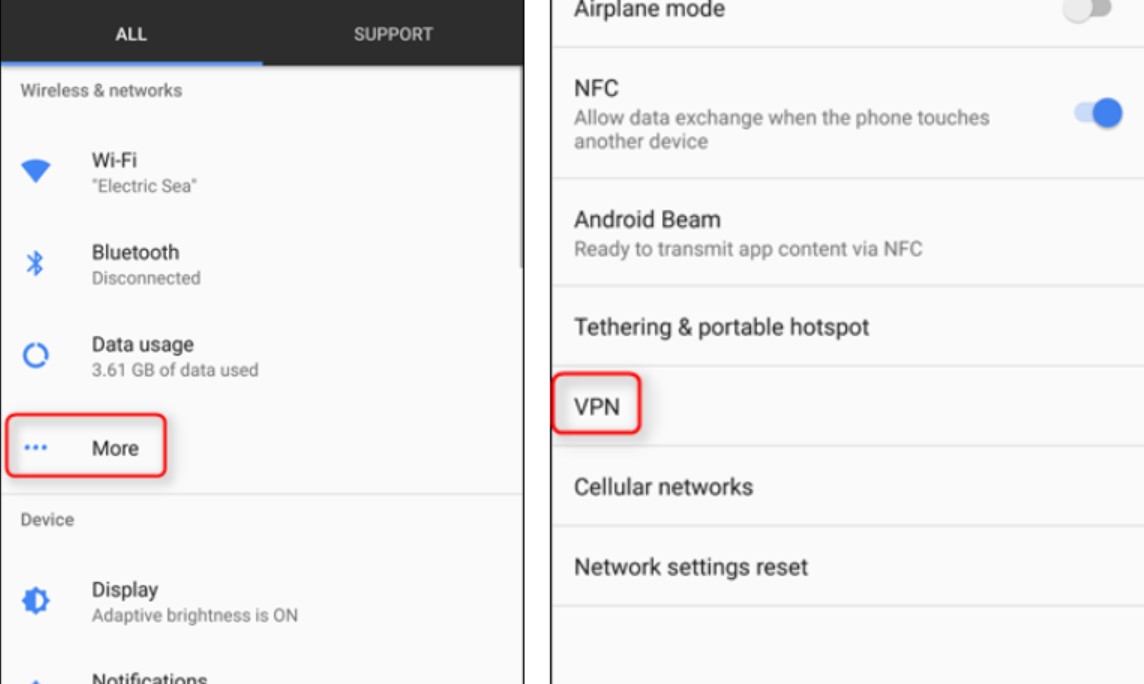
Bước 3: Điền thông tin cần thiết cho mạng VPN của bạn, bao gồm tên, loại (PPTP hoặc L2TP), địa chỉ máy chủ và các tùy chọn bảo mật khác. rồi nhấn lưu
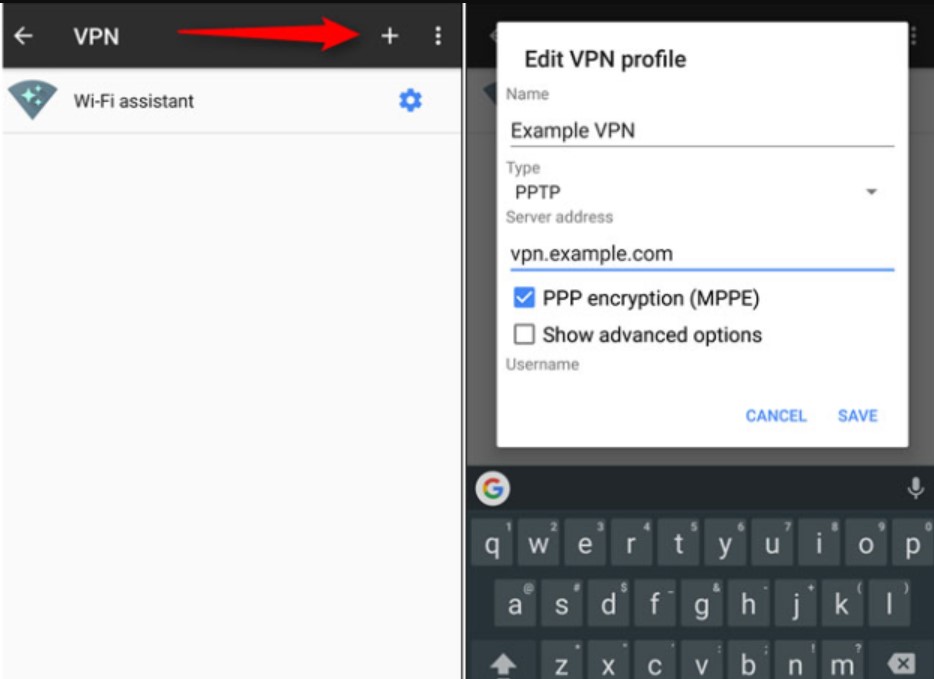
Bây giờ, bạn đã có thể kết nối tới mạng VPN của mình từ phần VPN trong cài đặt . Chỉ cần chọn tên mạng VPN bạn vừa tạo, sau đó nhập tên người dùng và mật khẩu , và chọn kết nối .
2.2. Cách sử dụng VPN trên điện thoại Android bằng chế độ Always-On VPN Mode
Bắt đầu từ phiên bản Android 4.2, thì Google đã thêm tính năng “always-on VPN mode”. Khi bạn kích hoạt tùy chọn này, mọi dữ liệu sẽ luôn được truyền qua VPN. Tính năng này rất hữu ích nếu bạn thường xuyên sử dụng wifi công cộng và muốn đảm bảo rằng bạn luôn kết nối internet qua VPN.
Để kích hoạt chế độ “always-on VPN mode” cho một mạng VPN cụ thể, thì SaDesign sẽ hướng dẫn bạn thực hiện theo các bước sau:
Bước 1: Tìm đến tên mạng VPN mà bạn muốn kích hoạt chế độ “always-on VPN mode” trong phần cài đặt VPN của Android, rồi nhấn vào biểu tượng bánh xe bên cạnh VPN
Bước 2: Kéo thanh trượt “Always-on VPN” sang phía ON.
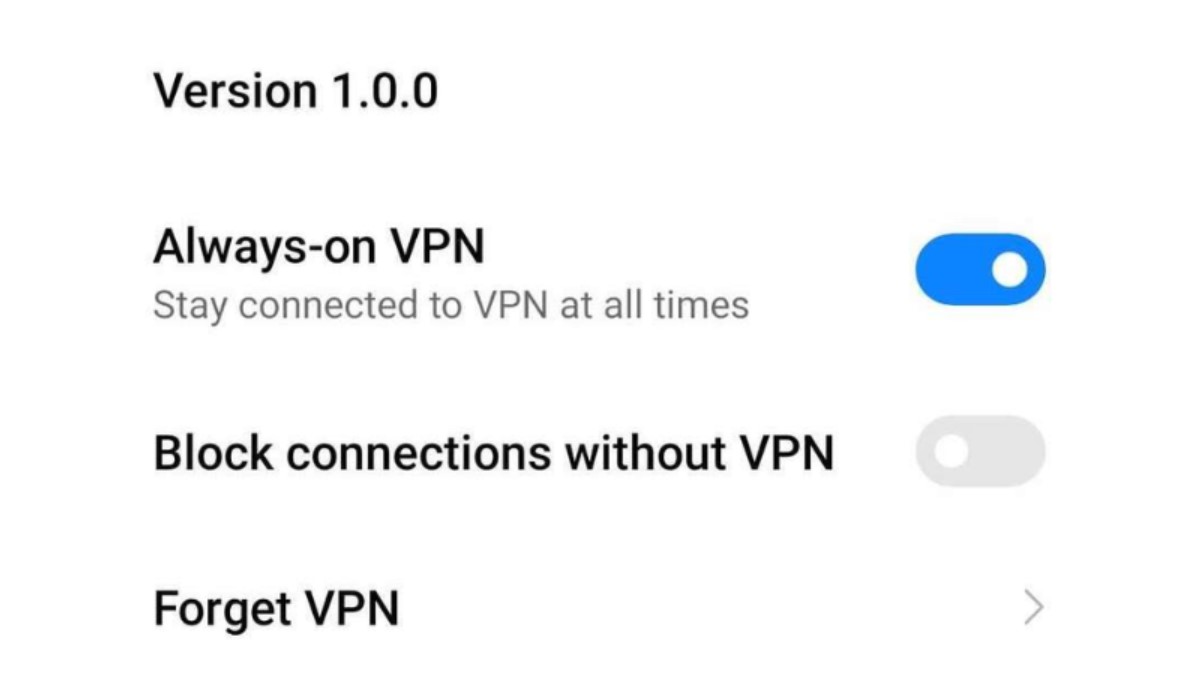
2.3. Hướng dẫn cách tắt VPN trên Android
Bước 1: Mở điện thoại và truy cập vào mục cài đặt, sau đó thì chọn kết nối & chia sẻ
Bước 2: Lướt xuống phía dưới rồi chọn VPN
Bước 3: Ấn giữ vào VPN muốn tắt rồi chọn ngắt kết nối
3. Lưu ý khi sử dụng VPN
Chọn nhà cung cấp VPN uy tín
VPN là một công cụ quan trọng trong việc bảo vệ an toàn dữ liệu cá nhân. Do đó, bạn nên lựa chọn các nhà cung cấp VPN uy tín như NordVPN, ExpressVPN hoặc CyberGhost để đảm bảo mức độ bảo mật tối đa.
Ảnh hưởng tốc độ truy cập internet
Sử dụng VPN có thể khiến tốc độ truy cập internet chậm hơn, nhất là khi kết nối qua server ở xa. Nếu bạn gặp tình trạng này, hãy chọn server gần khu vực của mình hơn.
Tắt VPN khi không cần thiết
VPN có thể sử dụng năng lượng pin và tài nguyên khá cao. Hãy tắt VPN khi không cần thiết để tăng hiệu quả pin và tối ưu hóa hiệu suất thiết bị.
Việc bật/tắt VPN trên iPhone và Android thực sự rất đơn giản nhưng mang lại nhiều lợi ích cho bạn khi truy cập internet. Nếu bạn muốn tìm hiểu thêm những công cụ VPN với giá ưu đãi khác, hãy liên hệ ngay đội ngũ SaDesign. Chúng mình luôn sẵn sàng hỗ trợ bạn!
Công Ty TNHH Phần Mềm SADESIGN
Mã số thuế: 0110083217